- El error VERR_VM_DRIVER_VERSION_MISMATCH surge por conflictos de versión entre VirtualBox y sus módulos del kernel.
- Las mejores soluciones implican limpiar restos de instalaciones previas y reinstalar solo desde fuentes oficiales.
- Cada distribución requiere pasos detallados para asegurar que versión y módulos coincidan exactamente.
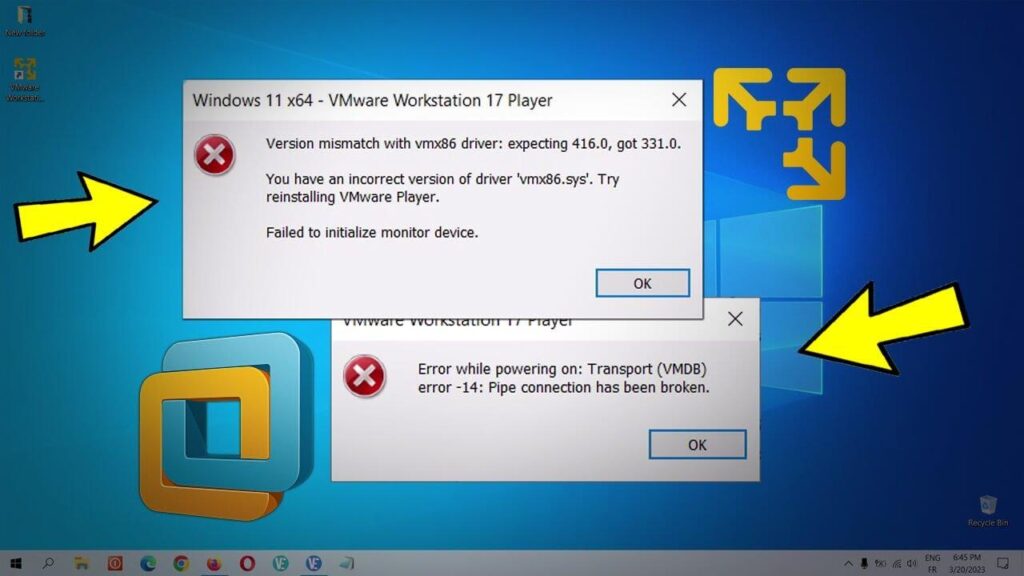
El error VERR_VM_DRIVER_VERSION_MISMATCH es uno de los problemas más enrevesados y frustrantes que pueden encontrarse los usuarios de máquinas virtuales en entornos Linux (y también en otros sistemas). Cuando intentas iniciar una máquina virtual y te aparece este mensaje, normalmente estás ante un conflicto de versiones entre los drivers del kernel de VirtualBox y la propia aplicación instalada, o estás usando paquetes que no son compatibles entre sí. Aunque al principio puede parecer un simple quebradero de cabeza, entender sus causas y saber ponerle solución te ahorrarán muchas horas de desesperación.
En este artículo, encontrarás una guía completa, actualizada y detallada para entender qué causa el error VERR_VM_DRIVER_VERSION_MISMATCH en VirtualBox, qué pasos seguir según tu distribución y qué recomendaciones tener en cuenta para evitar que vuelva a ocurrir.
¿Qué significa el error VERR_VM_DRIVER_VERSION_MISMATCH?
El mensaje VERR_VM_DRIVER_VERSION_MISMATCH (también identificado por el código -1912) indica que existe una incompatibilidad entre el módulo del kernel que utiliza VirtualBox y la versión de la aplicación que tienes instalada. El kernel “piensa” que está trabajando con una versión de VirtualBox diferente a la que realmente tienes. Esto puede deberse a:
- Actualizaciones incompletas o fallidas de VirtualBox.
- Residuos de versiones antiguas que no se han eliminado del sistema.
- Instalación simultánea de paquetes provenientes de orígenes distintos (repositorios oficiales, PPA, o paquetes manuales).
- Diferencias entre los módulos de kernel y los binarios tras una actualización del propio kernel de Linux, sin recompilar los módulos de VirtualBox.
El error puede presentarse en varias distribuciones (Ubuntu, Debian, Arch, openSUSE…), y los pasos concretos para solucionarlo varían ligeramente de una a otra. En cualquier caso, el objetivo es eliminar cualquier incoherencia de versiones y asegurarte de que tanto VirtualBox como sus módulos coinciden.
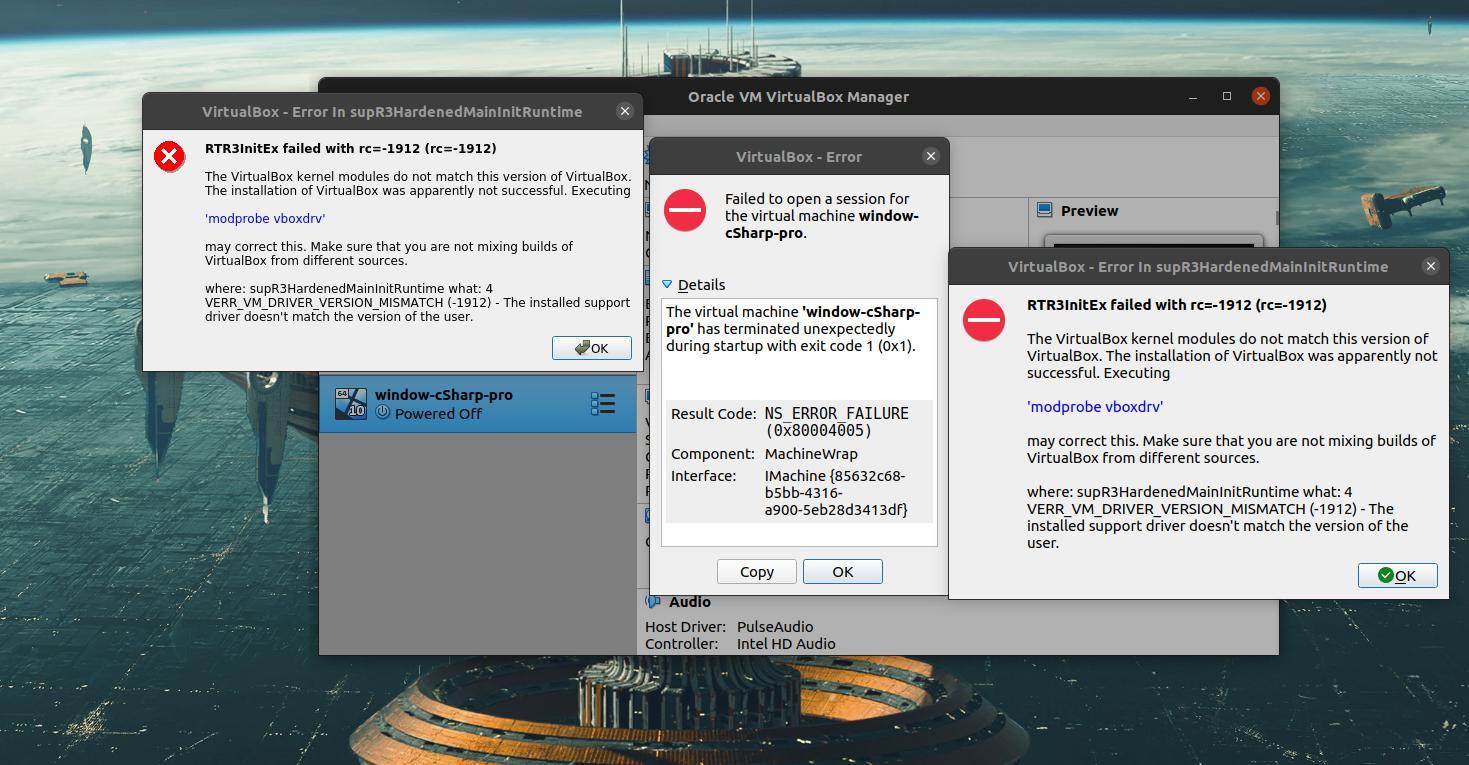
Causas habituales del conflicto de versiones entre los módulos de VirtualBox
En los foros y comunidades de Linux, usuarios experimentados han identificado las causas más recurrentes del VERR_VM_DRIVER_VERSION_MISMATCH. Reconocerlas es clave para resolver el problema de raíz y evitar que vuelva a ocurrir. Estas son las principales:
- Uso de diferentes fuentes de instalación: Instalar VirtualBox desde un PPA, repositorio externo o descargando paquetes manualmente puede hacer que los módulos del kernel no coincidan con la versión de la aplicación.
- Actualizaciones del kernel de Linux: Después de actualizar el kernel, los módulos de VirtualBox (como virtualbox-dkms o virtualbox-kmp) deben ser recompilados para la nueva versión. Si esto no ocurre correctamente, el conflicto de versiones es inmediato.
- Paquetes huérfanos y residuos de versiones viejas: Paquetes que no se desinstalan correctamente (por ejemplo, versiones antiguas de virtualbox-dkms o virtualbox-kmp-preempt), pueden quedarse “enganchados” y causar el error.
- Diferencias arquitectónicas: Instalar una versión de VirtualBox para 32 bits en un sistema de 64 bits puede provocar este y otros errores.
- Problemas con la extensión pack o con los drivers precompilados: La extensión pack debe coincidir exactamente con la versión instalada de VirtualBox.
Cómo solucionar el error VERR_VM_DRIVER_VERSION_MISMATCH según tu distribución
Vamos a repasar paso a paso las mejores soluciones, recopiladas y contrastadas en foros, del error VERR_VM_DRIVER_VERSION_MISMATCH para cada distribución principal de Linux. Recuerda que antes de tocar nada es recomendable hacer una copia de seguridad de tus máquinas virtuales. A continuación, una foto para que puedas identificar fácilmente el error visualizado en pantalla:
Guía para usuarios de Ubuntu y Debian
1. Desinstala por completo VirtualBox y cualquier resto ejecutando:
sudo apt autoremove --purge virtualbox*Esto eliminará tanto VirtualBox como sus dependencias huérfanas acumuladas entre versiones.
2. Comprueba que no quedan versiones previas instaladas:
dpkg -l 'virtualbox*' | grep ^iNo debería aparecer ninguna línea. Si la hay, repite el proceso de desinstalación.
3. Elimina cualquier PPA o repositorio no oficial de VirtualBox para evitar conflictos de fuentes. Por ejemplo:
mkdir ~/apt-tmp && sudo mv /etc/apt/sources.list.d/* ~/apt-tmpDespués, revisa /etc/apt/sources.list para dejar solo los repos oficiales.
4. Actualiza la lista de paquetes:
sudo apt update5. Consulta las versiones disponibles de VirtualBox directamente de los repositorios:
apt-cache madison virtualbox | grep -iv sourcesAsí sabrás cuál es la última versión disponible para instalar.
6. Instala la versión concreta que desees (aconsejado para evitar instalaciones erráticas):
sudo apt install virtualbox=VERSIÓN_SELECCIONADAPuedes sustituir VERSIÓN_SELECCIONADA por la que hayas visto en el paso anterior, por ejemplo:
sudo apt install virtualbox=5.1.38-dfsg-0ubuntu1.16.04.17. Verifica que la versión instalada es la correcta:
dpkg -l virtualbox* | grep ^iAdemás, desde el menú “Ayuda -> Acerca de VirtualBox” puedes comprobar la versión desde la interfaz gráfica.
8. Como prevención, instala siempre los paquetes de la extensión pack correspondientes a tu versión:
wget
sudo vboxmanage extpack install Verifica que la versión coincide exactamente con la de VirtualBox.
9. Por último, reinicia el sistema y vuelve a probar a iniciar tus máquinas virtuales.
En distribuciones Arch Linux y derivadas (Manjaro, EndeavourOS…)
La comunidad ha identificado dos pasos básicos y efectivos:
- Desinstala VirtualBox y dependencias huérfanas de la siguiente forma:
sudo pacman -Rsn $(pacman -Qdtq)Esto limpia módulos y paquetes residuales.
- Vuelve a instalar VirtualBox y los módulos (usualmente con DKMS):
sudo pacman -S virtualbox virtualbox-host-dkmsDespués, reinicia el equipo para que los nuevos módulos del kernel se carguen correctamente. Muchos usuarios del foro Arch afirman que este reinicio es crucial. Si tu kernel se actualiza con frecuencia, cuida que la compilación de los módulos DKMS sea exitosa tras cada actualización.
En caso de que los problemas persistan, puedes volver a intentar la instalación retrocediendo una versión (usando los paquetes en /var/cache/pacman/pkg), aunque lo normal es que los pasos anteriores resuelvan el conflicto.

Soluciones universales y consejos extra para evitar el error VERR_VM_DRIVER_VERSION_MISMATCH
Más allá de los pasos específicos por distribución, existen recomendaciones generales clave para trabajar con VirtualBox sin sobresaltos:
- Evita mezclar fuentes de instalación. Prioriza siempre repositorios oficiales y evita instalar binarios descargados manualmente si no eres consciente del impacto.
- Tras actualizar el kernel de Linux, asegúrate de recompilar los módulos de VirtualBox. Puedes hacerlo en Ubuntu/Debian con
sudo /sbin/vboxconfigo con DKMS en otras distros. - Si usas extensión pack, revisa que su versión coincida exactamente con la de VirtualBox. Actualízala tras cada cambio de versión.
- Haz limpieza frecuente de paquetes huérfanos tras desinstalaciones importantes, para evitar residuos problemáticos.
- Ante la duda, desinstala por completo VirtualBox, limpia PPAs/repositorios, y vuelve a instalar solo desde la fuente oficial compatible con tu sistema.
- En foros técnicos y listas de correo se recomienda priorizar siempre instalaciones limpias frente a parches o intentos de «arreglar» instalaciones corruptas.
- Reinicia el equipo tras cambios profundos, sobre todo después de instalar o eliminar módulos del kernel.
Recomendaciones finales y buenas prácticas
Para evitar dolores de cabeza con VirtualBox, sigue estos consejos: no mezcles fuentes de instalación, mantén tu sistema limpio de residuos antiguos, verifica las versiones y realiza reinicios tras cambios profundos. La mayoría de los problemas se resuelven con una gestión cuidadosa y preventiva. Si vuelves a enfrentarte al VERR_VM_DRIVER_VERSION_MISMATCH, recuerda que tienes a tu alcance una guía confiable que te ayudará a solucionar rápidamente y mantener tu entorno virtual estable.
Redactor especializado en temas de tecnología e internet con más de diez años de experiencia en diferentes medios digitales. He trabajado como editor y creador de contenidos para empresas de comercio electrónico, comunicación, marketing online y publicidad. También he escrito en webs de economía, finanzas y otros sectores. Mi trabajo es también mi pasión. Ahora, a través de mis artículos en Tecnobits, intento explorar todas las novedades y nuevas oportunidades que el mundo de la tecnología nos ofrece día a día para mejorar nuestras vidas.